win10使用PrtScn按键打开屏幕截图
1、点击电脑'开始'按钮,如下图

2、点击'设置'按钮,进入'设置'页面

3、在'设置'页面中找到'轻松使用'选项,如下图
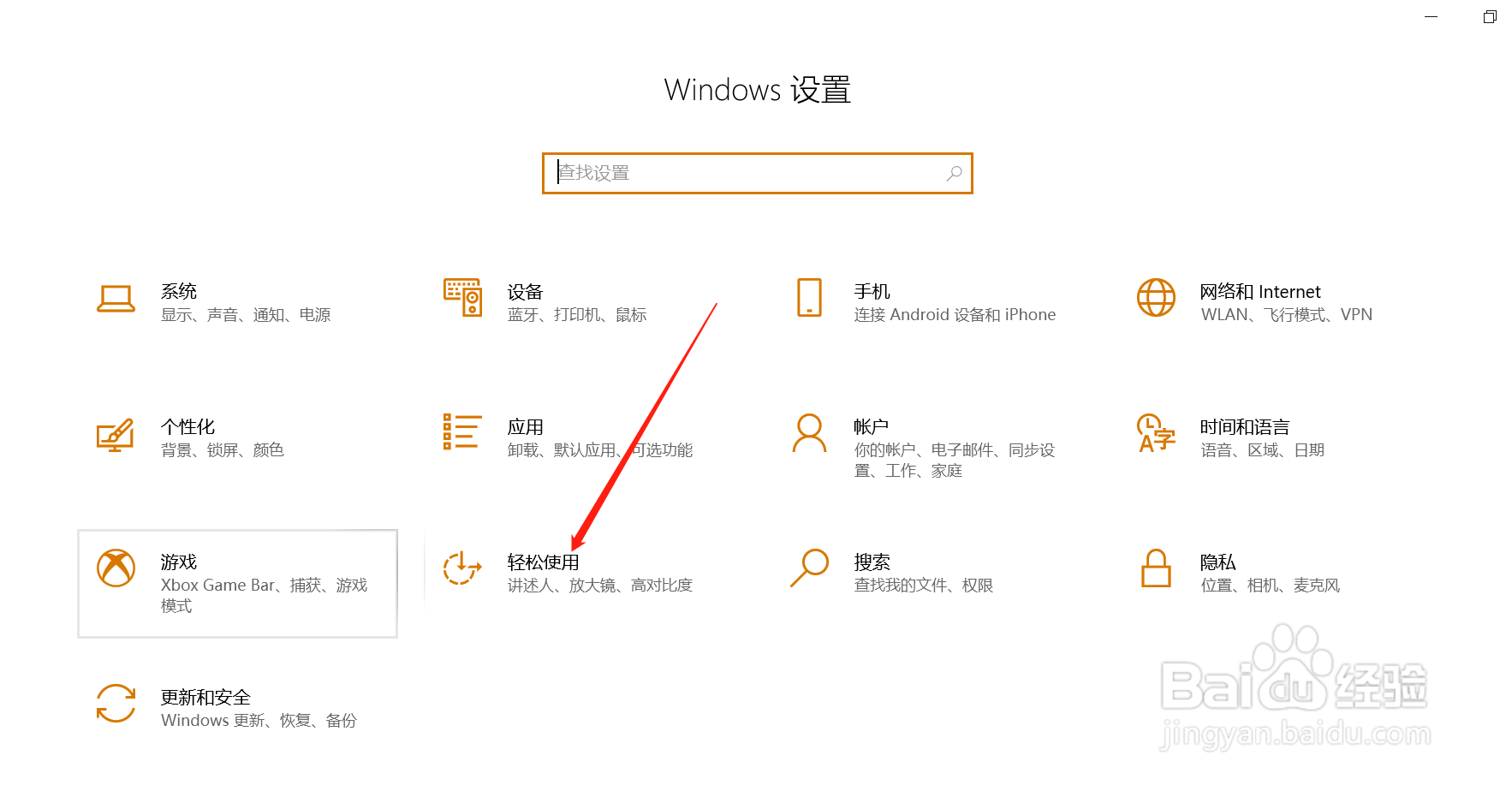
4、然后在'轻松使用'左边菜单栏中,找到'键盘'选项,菜单栏右边出现'键盘'页面。如下图

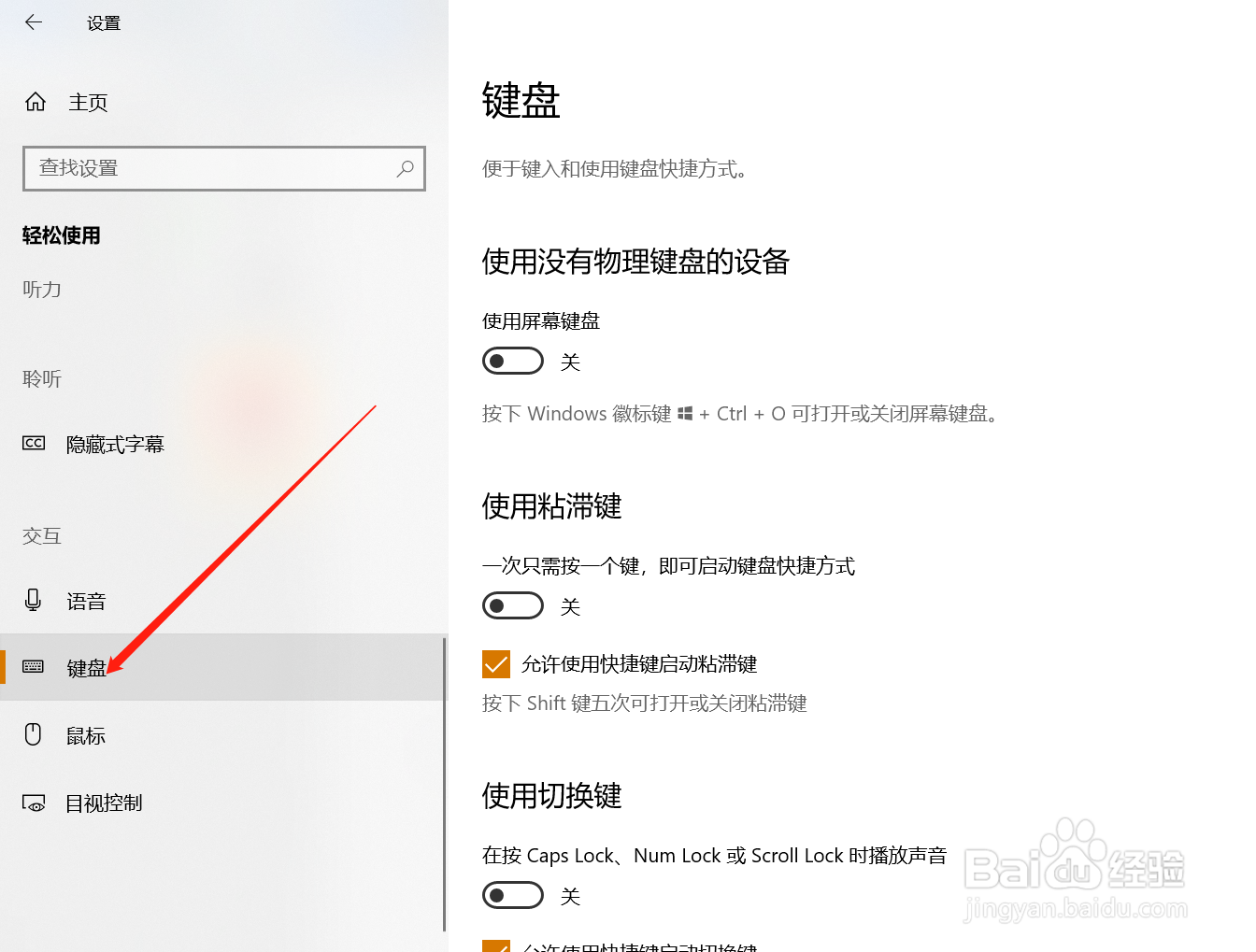
5、在'键盘'页面,找到'屏幕截图快捷方式',将'使用PrtScn打开屏幕截图'的开关打开
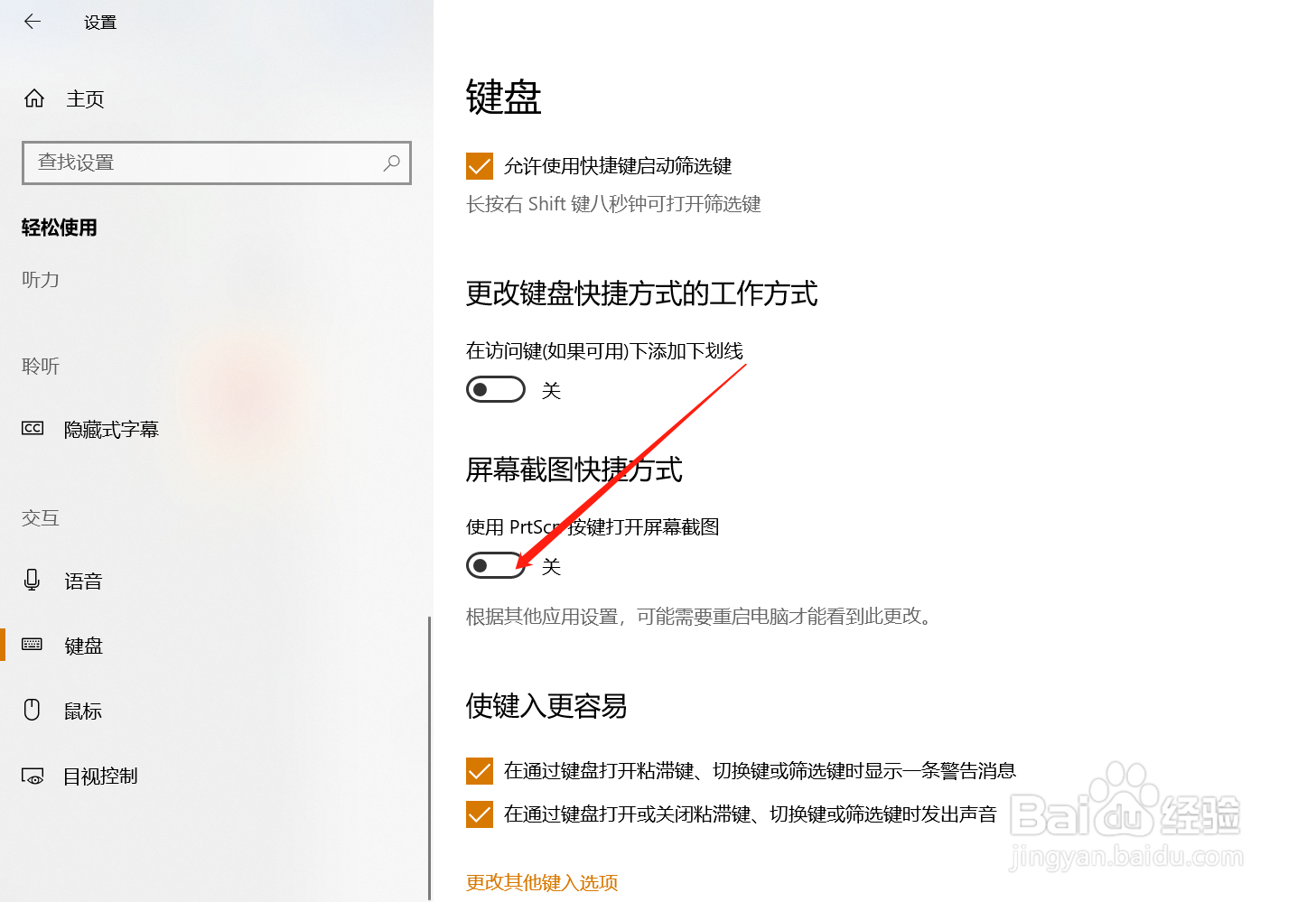

6、最后按键盘上的'PrtScn'按钮,进行截图。
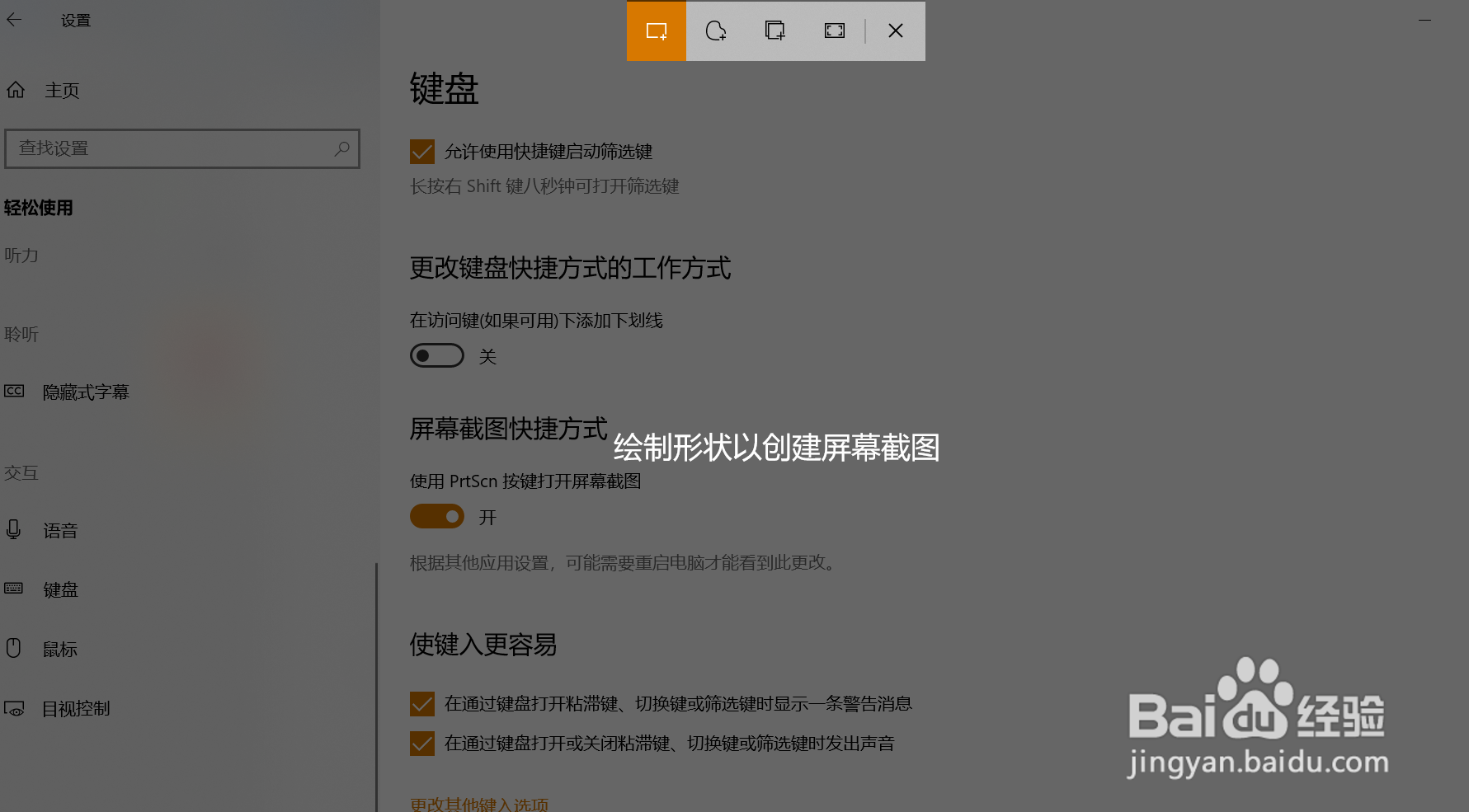
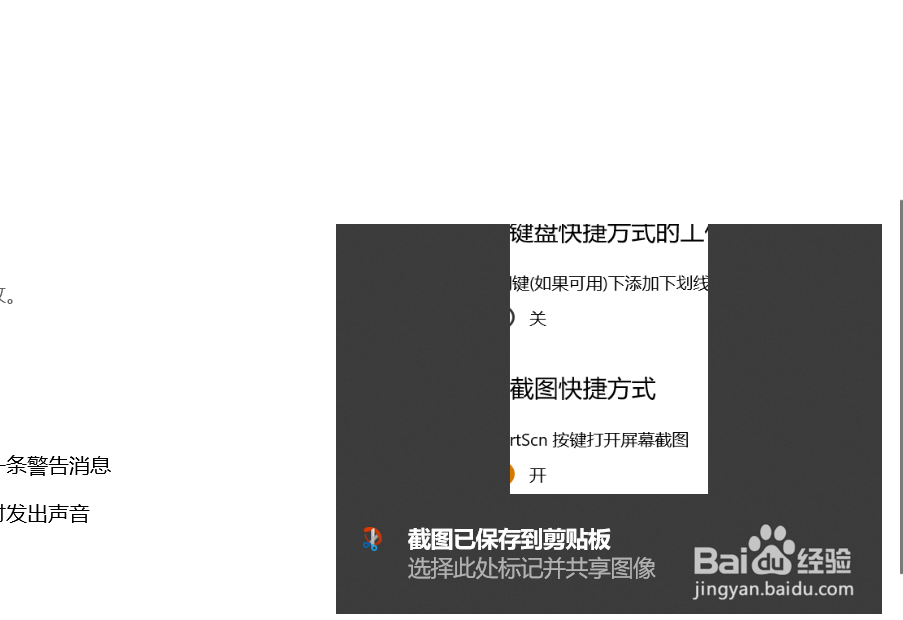
声明:本网站引用、摘录或转载内容仅供网站访问者交流或参考,不代表本站立场,如存在版权或非法内容,请联系站长删除,联系邮箱:site.kefu@qq.com。
阅读量:72
阅读量:28
阅读量:125
阅读量:108
阅读量:165